速販商品のインストールPCを別のPCへ移行したい場合の作業手順をご案内いたします。
- 速販商品でバックアップを作成します
現在利用している速販商品でバックアップファイルを作成してください。
[設定]>[バックアップ]のバックアップ作成で全ての項目にチェックを入れ、「現在のデータのバックアップを作成します」ボタンからバックアップファイルを任意の場所に作成してください。
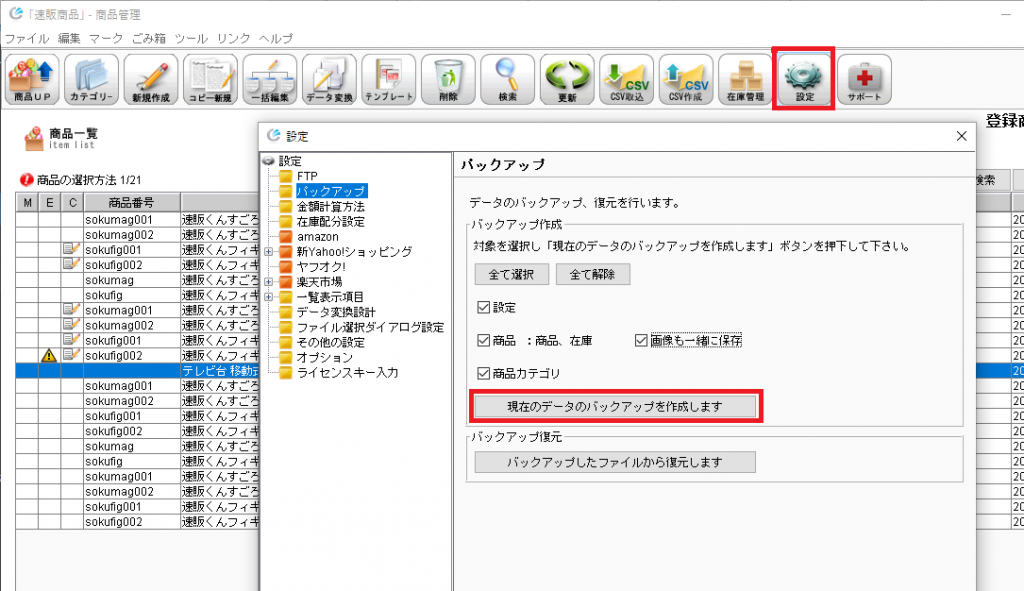
- ライセンスキーをコピーします
速販商品のライセンスキーをコピーして、適当な場所に保存します。(新しいPCへのインストール時に利用します)
ライセンスキーがコピーしなくてもわかる場合はこの手順は省いて頂いて大丈夫です。[設定]>[ライセンスキー入力]画面にて、ライセンスキーを選択し、キーボードの「Ctrl + C」でクリップボードにコピーできますので、テキストなどに「Ctrl +V」で貼り付けてください。
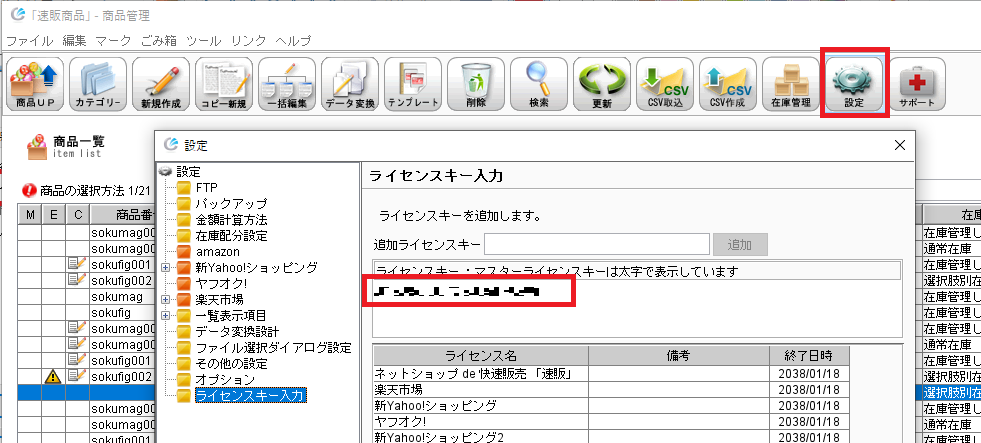
- 速販商品を終了します
速販商品を終了してください。
- 新しいPCに速販商品をインストールします
下記、ダウンロードページより、メールアドレスを入力して送信すると、入力したメールアドレス宛にダウンロードURLが記載されたメールが届きます。
手順に沿って、新しいPCに速販商品をインストールしてください。※起動時に、ライセンスキーを求められるので、手順2でコピーしたライセンスキーを入力してください。
- 必要なオプションを有効にします。
最初は、Yahoo!ショッピング、楽天市場、ヤフオクのみが有効な状態でインストールされます。
その他に利用しているオプションがある場合は、全て有効にしてください。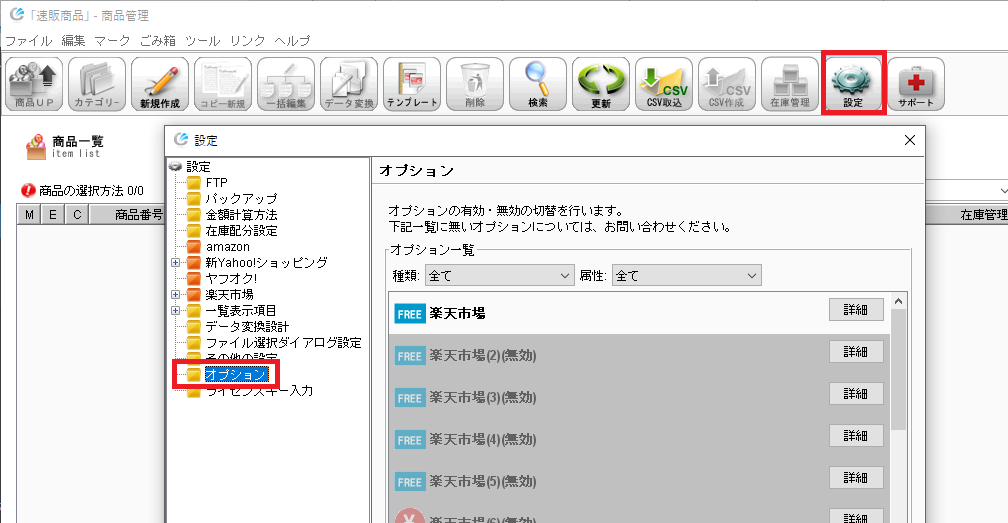
- バックアップを復元します
[設定]>[バックアップ]の「バックアップしたファイルから復元します」ボタンをクリックし、手順1で作成したバックアップファイルを指定して復元してください。
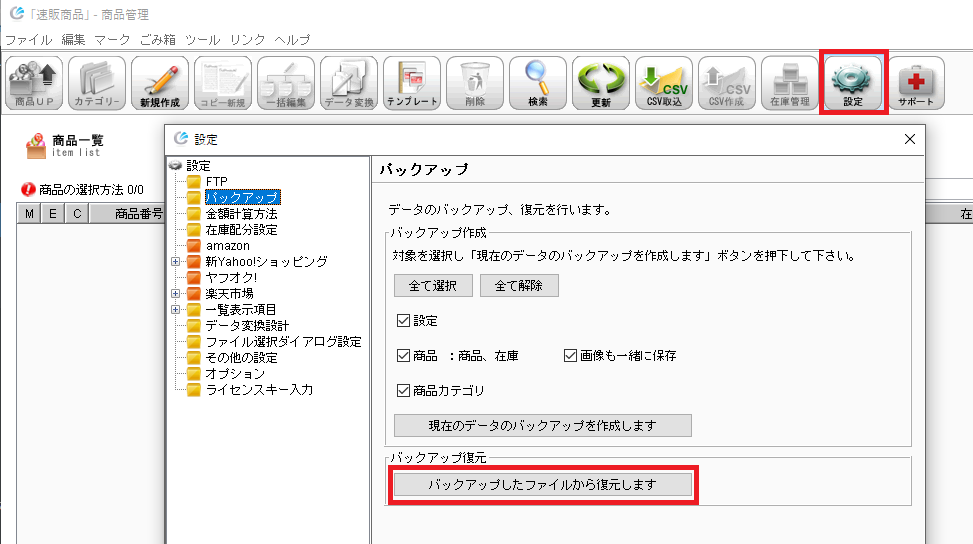
- ご利用を開始ください
今まで利用していた速販商品は、新しいPCにライセンスキーを登録したことにより、起動できません。
(複数台契約の場合を除く、データの共有はできません)
古い速販商品はそのままでも構いませんが、アンインストールしたい場合は手順に沿って作業をお願いします。
